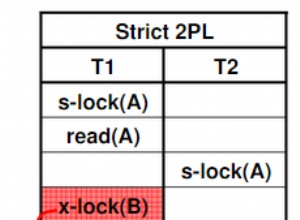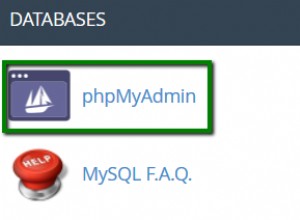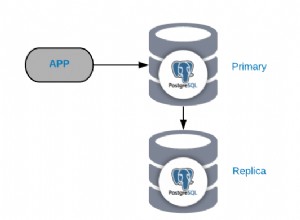Ya hemos realizado la instalación de VirtualBox y descargamos el dispositivo VM en el último post
Ahora continuemos con la instalación de la plantilla de VM 12.2.6 en el cuadro virtual
1) Verifique si la virtualización de hardware está habilitada en el escritorio de la computadora portátil donde instaló Virtualbox
2) Ahora abra la caja virtual y haga clic en Importar dispositivo

3) Se muestra el asistente Importar dispositivo virtual.
Haga clic en el icono Elegir y localice el archivo *.ova de la máquina virtual que desea importar. Haga clic en el botón Siguiente.
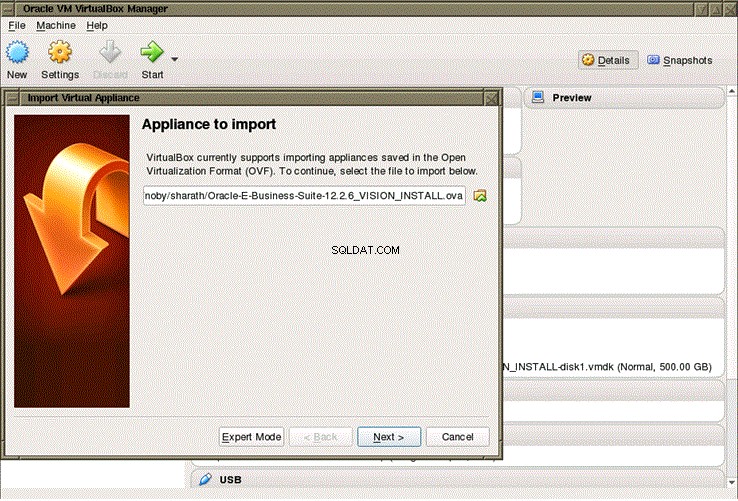
3) edite la ruta de la "Imagen de disco virtual" a una ubicación con espacio adecuado
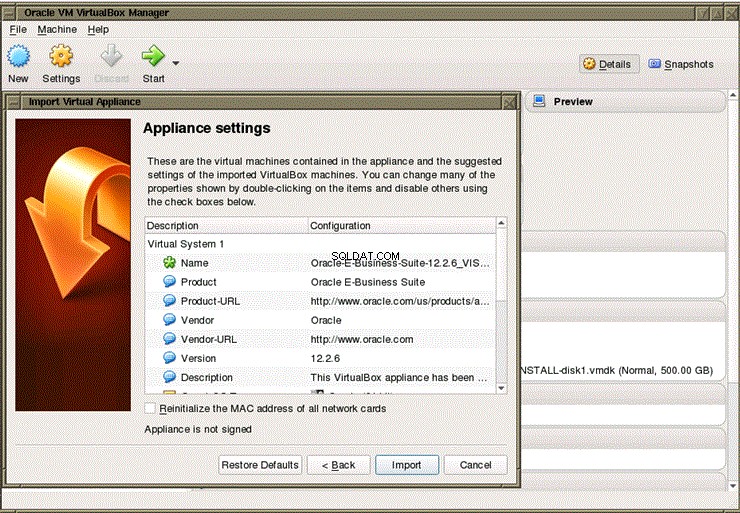
Haga clic en Importar

Una vez que el proceso se completa con éxito, la máquina virtual importada aparece en Oracle VM VirtualBox Manager.
4) Configuración de la Máquina Virtual
Antes de iniciar la máquina virtual, puede cambiar cierta configuración para adaptarse a los requisitos.
Puede ajustar la cantidad de CPU y la cantidad de RAM que tendrá la VM. Para configurar la máquina virtual, seleccione la máquina virtual importada y haga clic en el icono Configuración de la barra de herramientas
Para la configuración de red, se deben considerar las siguientes cosas
a) Si inicia la VM en una computadora estacionaria en una LAN con DHCP y desea que se pueda acceder a la VM desde otros hosts en su red, puede conectar el adaptador de red 1 como un adaptador en puente. Esto hará que la VM (invitada) obtenga su propia dirección IP, independientemente de su host. Este es el modo predeterminado
b) Si inicia la VM en una computadora portátil que puede moverse entre redes, o si no se requiere o desea compartir ampliamente, debe seleccionar NAT o Host-Only para el adaptador de red 1.
Host-Only permite que su navegador y cliente SSH en su computadora portátil accedan a la máquina virtual.
En este caso, usaremos un adaptador solo para host
Haga clic en configuración y configure el adaptador solo de host en la configuración de red
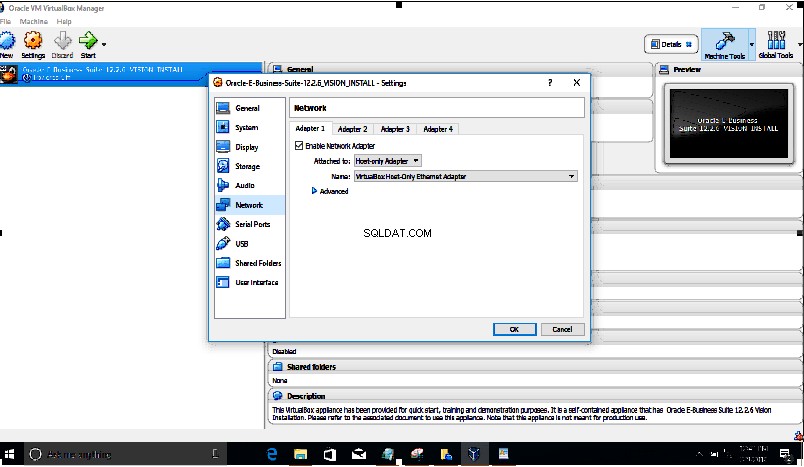
5) Ahora inicie la VM
A medida que se inicia la máquina virtual, verá una barra de progreso roja en la parte inferior de la pantalla. Presione la tecla ESC para ver el progreso de arranque detallado. Al final del proceso de arranque, la salida se detendrá durante unos 10 segundos y mostrará la dirección IP y la información del nombre del host antes de finalizar con una solicitud de inicio de sesión.
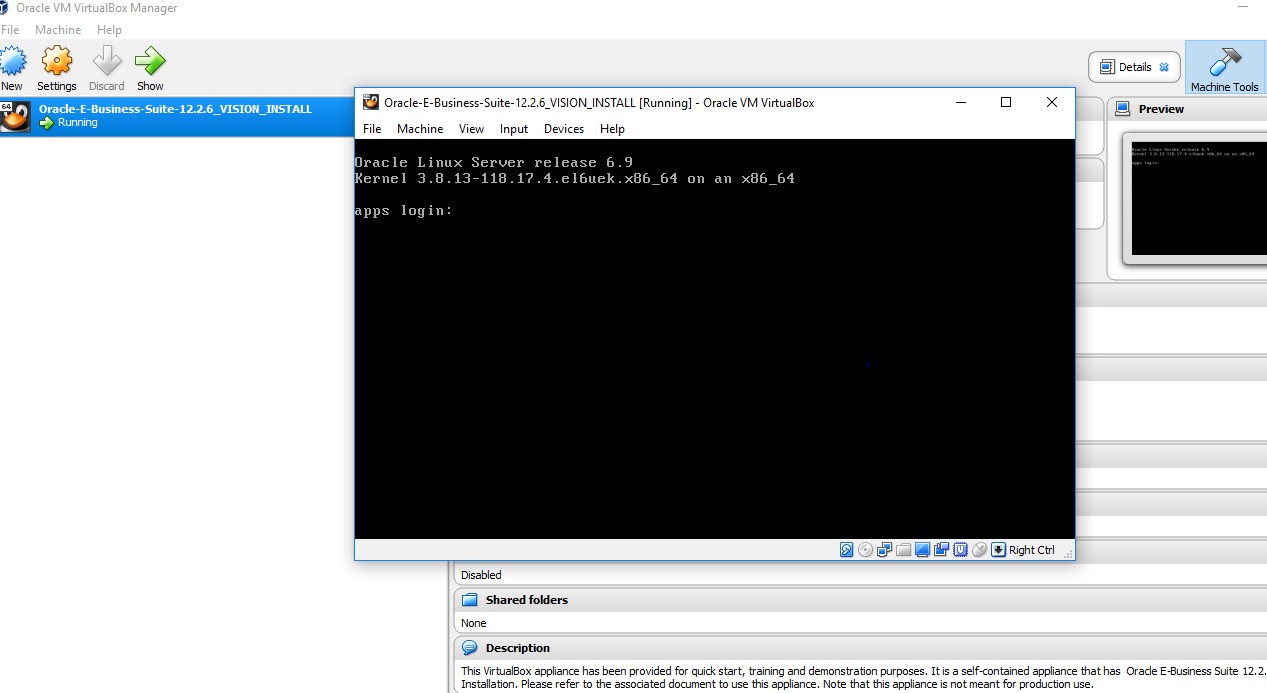
Cuando se le solicite, ingrese nuevas contraseñas para los usuarios root , oracle y applmgr .
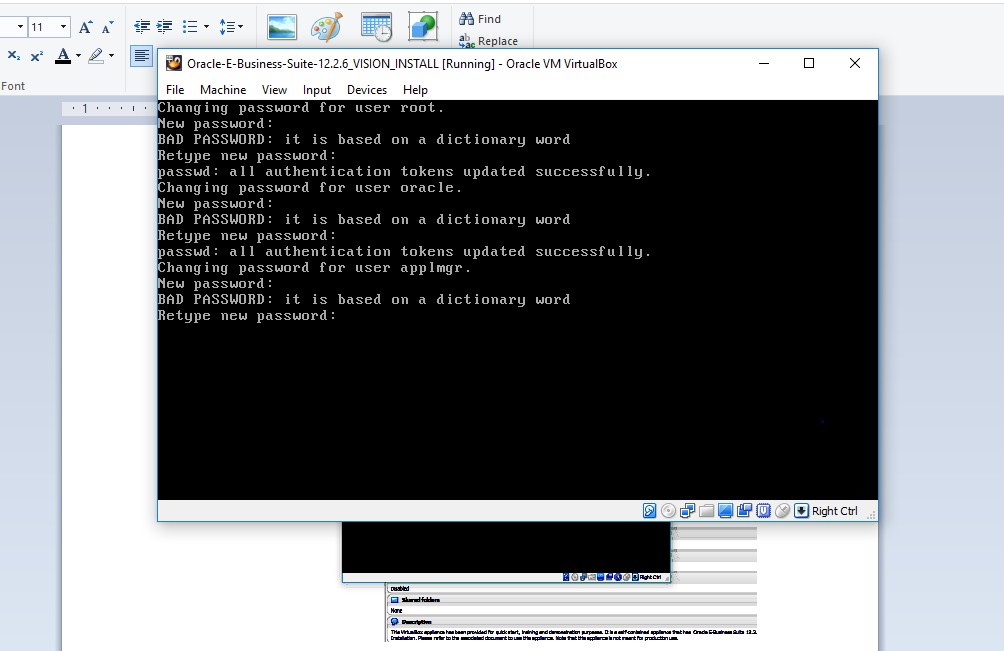
Después de configurar las contraseñas y la dirección IP, si es necesario, el script de inicio de sesión inicial procede a iniciar la base de datos y ejecutar los pasos posteriores a la clonación de Oracle E-Business Suite, incluida la configuración automática. Después de eso, la base de datos se cierra de nuevo. No se requiere ninguna entrada del usuario durante este proceso
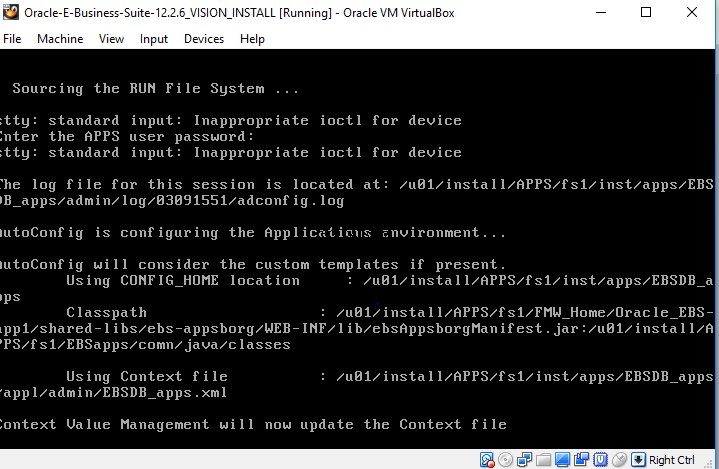
Cuando se le solicite, seleccione si desea agregar inicio o detención de los procesos de nivel de aplicación y base de datos al script de arranque del sistema operativo. Introduzca VISION para configurar la instancia de Vision Demo.
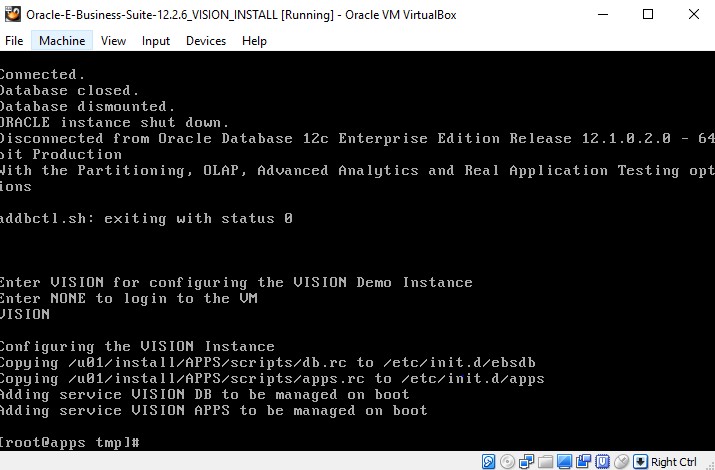
6) Obtenga la dirección IP de la VM usando ifconfig -a en la terminal y luego agréguela al sistema de ventanas
Para editar el archivo en su Windows, agregue una línea en c:\windows\system32\drivers\etc\hosts. Puede abrir el archivo pegando el bloc de notas c:\windows\system32\drivers\etc\hosts. en el cuadro Ejecutar en Inicio menú. El punto final '.' no es opcional.
192.168.56.23 aplicaciones.ejemplo.com aplicaciones
7)
Cambie el directorio a '/u01/install/APPS/scripts' para acceder a la base de datos y a los scripts de inicio/detención de la aplicación y ejecute 'startdb.sh' y 'startapps.sh'
- startdb.sh
- stopdb.sh
- startapps.sh
- stopapps.sh
Iniciando /u01/install/APPS/12.1.0/bin/tnslsnr:espere...
TNSLSNR para Linux:Versión 12.1.0.2.0 – Producción
El archivo de parámetros del sistema es /u01/install/APPS/12.1.0/network/admin/EBSDB_apps/listener.ora
Mensajes de registro escritos en /u01 /install/APPS/12.1.0/admin/EBSDB_apps/diag/tnslsnr/apps/ebsdb/alert/log.xml
Escuchando en:(DESCRIPCIÓN=(DIRECCIÓN=(PROTOCOLO=tcp)(HOST=aplicaciones.ejemplo) .com)(PUERTO=1521)))
Conectando a (DESCRIPCIÓN=(DIRECCIÓN=(PROTOCOLO=TCP)(HOST=apps.example.com)(PORT=1521)))
ESTADO del OYENTE
————————
Alias EBSDB
Versión TNSLSNR para Linux:Versión 12.1.0.2.0 – Producción
Fecha de inicio 9-MAR-2018 07:42:19
Tiempo activo 0 días 0 hr. 0 minutos 0 seg
Nivel de seguimiento desactivado
Seguridad activada:Autenticación de sistema operativo local
SNMP desactivado
Archivo de parámetros de escucha /u01/install/APPS/12.1.0/network/admin/EBSDB_apps/listener .ora
Archivo de registro de oyentes /u01/install/APPS/12.1.0/admin/EBSDB_apps/diag/tnslsnr/apps/ebsdb/alert/log.xml
Resumen de puntos finales de escucha…
( DESCRIPCIÓN=(DIRECCIÓN=(PROTOCOLO=tcp)(HOST=apps.example.com)(PORT=1521)))
Resumen de servicios…
El servicio “EBSDB” tiene 1 instancia(s).
La instancia "EBSDB", estado DESCONOCIDO, tiene 1 controlador(es) para este servicio...
El comando se completó correctamente
addlnctl.sh:saliendo con estado 0
addlnctl.sh:consulte el archivo de registro /u01/install/APPS/12.1.0/appsutil/log/EBSDB_apps/addlnctl.txt para obtener más información...
Está ejecutando addbctl.sh versión 120.1
Iniciando la base de datos EBSDB…
SQL*Plus:versión 12.1.0.2.0 Producción el viernes 9 de marzo a las 07:42:19 de 2018
Copyright (c) 1982, 2014, Oracle. Todos los derechos reservados.
Conectado a una instancia inactiva.
ORA-32004:Parámetros obsoletos o obsoletos especificados para la instancia de RDBMS
Iniciación de ORACLE iniciada.
Área global del sistema total 2147483648 bytes
Tamaño fijo 2926472 bytes
Tamaño variable 1308625016 bytes
Búferes de base de datos 822083584 bytes
Búferes de rehacer 13848576 bytes
Base de datos montada.
Base de datos abierto.
Desconectado de Oracle Database 12c Enterprise Edition, versión 12.1.0.2.0:producción de 64 bits
Con las opciones de partición, OLAP, análisis avanzado y prueba de aplicaciones reales
addbctl.sh:saliendo con estado 0
[guiones de [email protected]]$ ./startapps.sh
Inicio de los servicios de nivel de aplicación de Oracle E-Business Suite
Está ejecutando adstrtal.sh versión 120.24.12020000.11
…
Todos los servicios habilitados para este nodo se inician.
adstrtal.sh:Saliendo con estado 0
adstrtal.sh:consulte el archivo de registro /u01/install/APPS/fs1/inst/apps/EBSDB_apps/logs/appl/admin/log/adstrtal.log para obtener más información...
Los servicios también se pueden iniciar de esta manera
[[email protected] tmp]# service ebsdb start
[[email protected] tmp]# aplicaciones de servicio inician
8)
Antes de que pueda iniciar sesión, deberá habilitar SYSADMIN y las cuentas de demostración, Oracle ha proporcionado scripts para hacer esto
cd /u01/instalar/APLICACIONES/secuencias de comandos
[guiones de [email protected]]$ ./enableSYSADMIN.sh
Este script le permitirá establecer una nueva contraseña para el usuario de aplicaciones SYSADMIN EBS, la contraseña predeterminada probablemente era "sysadmin", así que elija una diferente ahora.
Ingrese la nueva contraseña para SYSADMIN:
Reingrese la contraseña para SYSADMIN:
Cambio de contraseña para SYSADMIN
Nombre de archivo de registro:L7556909.log
Nombre de archivo de informe:O7556909.out
[ scripts de [email protected]]$
[guiones de [email protected]]$ ./enableDEMOusers.sh
Ingrese una nueva contraseña para los usuarios de aplicaciones de EBS, la contraseña predeterminada
probablemente era "bienvenido", así que elija una diferente ahora...
Ingrese la nueva contraseña para usuarios DEMO:
Reingrese la contraseña para usuarios DEMO:
Estableciendo contraseña para usuarios DEMO…
Nombre de archivo de registro:L7567911.log
…
[ejemplo @sqldat.com secuencias de comandos]$
9) Ahora debería poder iniciar sesión como 'SYSADMIN' o explorar su entorno sandbox de Oracle EBS R12.2.6 VISION utilizando los usuarios de demostración (consulte a continuación) y la contraseña definida anteriormente utilizando "http://apps.example.com:8000 ”
Artículos relacionados
Flujo de inicio de sesión en R12.2 y resolución de problemas básicos
Cambios importantes en Autoconfig R12.2
Adop (utilidad de parcheo de anuncios en línea) explicada R12.2
Cambios tecnológicos clave en E-Business Suite 12.2
Arquitectura de Oracle E-Business Suite en 12.2
Instrucciones paso a paso para la instalación de Oracle Virtual Box